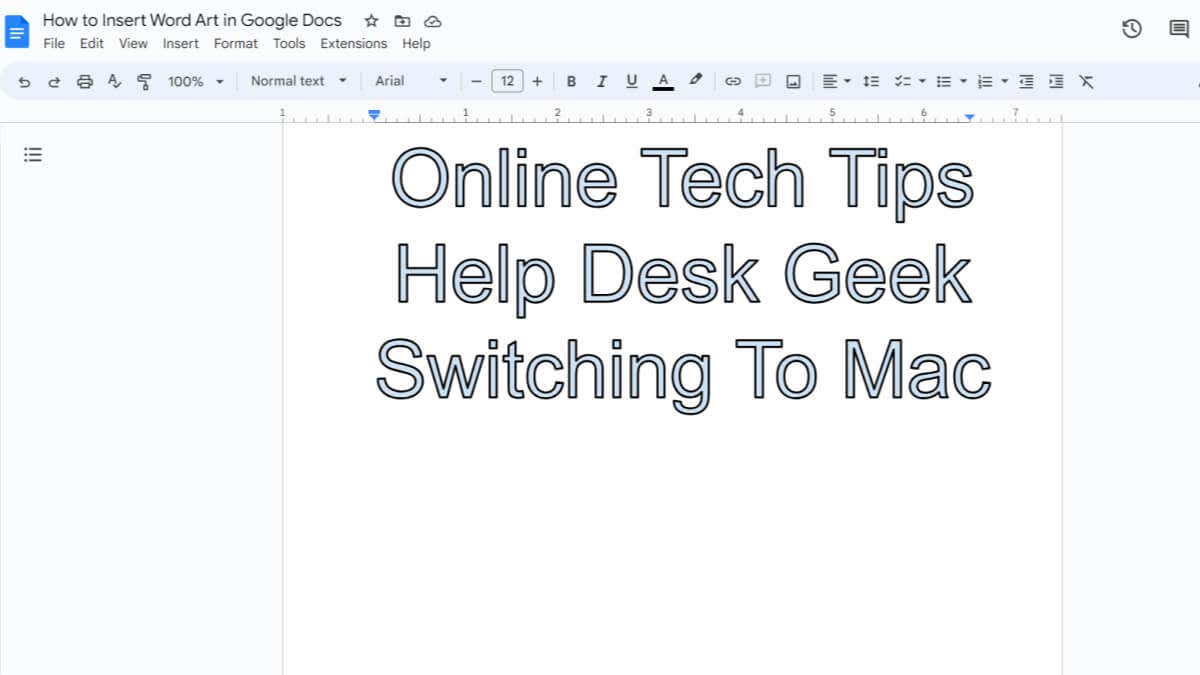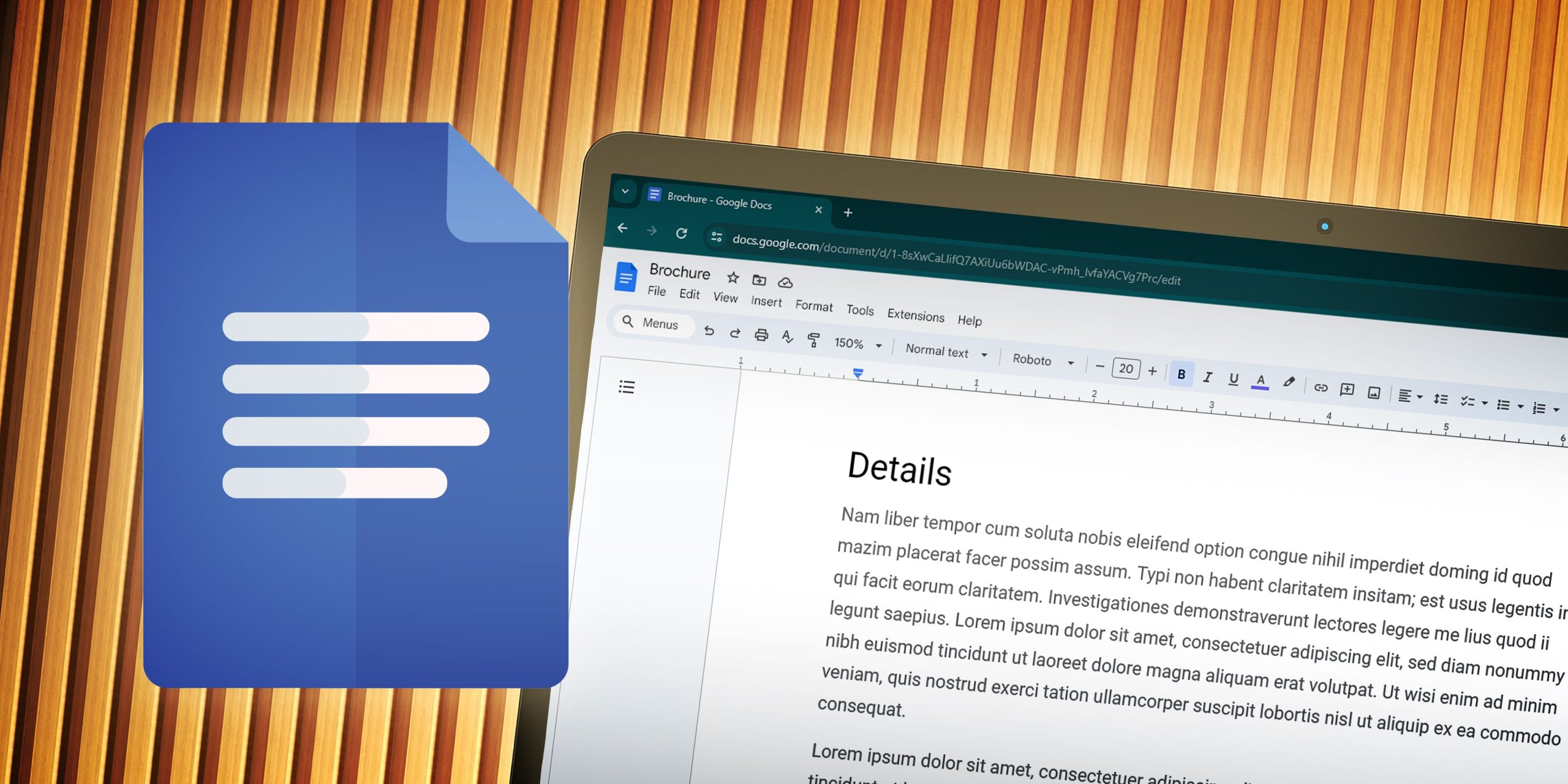Τα Έγγραφα Google αναγνωρίζονται ευρέως για τη μεγάλη συλλογή λειτουργιών και την ευκολία χρήσης τους. Ένα χαρακτηριστικό που συχνά παραβλέπεται είναι η δυνατότητα εισαγωγής Word art, η οποία είναι αθόρυβα ένθετη στο εργαλείο σχεδίασης.
Αυτό το δωρεάν εργαλείο Word art σάς επιτρέπει να μετατρέψετε ένα κανονικό έγγραφο σε ένα πιο ελκυστικό οπτικά κομμάτι. Εδώ μπορείτε να βρείτε αυτήν την κάπως κρυφή λειτουργία Drive και πώς να τη χρησιμοποιήσετε.
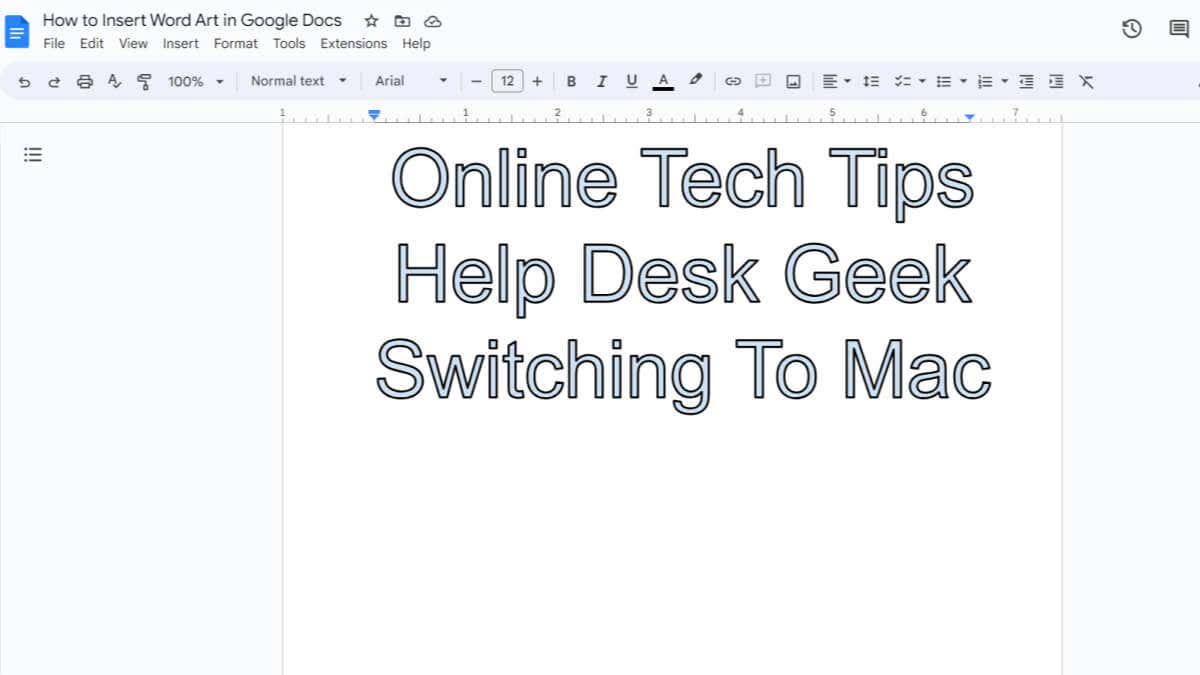
Πώς να δημιουργήσετε και να εισαγάγετε το Word Art στα Έγγραφα Google
Μπορείτε να εισαγάγετε το εξώφυλλο του Word μόνο στην έκδοση Ιστού των Εγγράφων Google και όχι στην εφαρμογή για κινητά. Ανοίξτε τα Έγγραφα Google στο πρόγραμμα περιήγησής σας και, στη συνέχεια, δημιουργήστε ένα νέο έγγραφο ή ανοίξτε το έγγραφο στο οποίο θέλετε να εισαγάγετε το εξώφυλλο του Word.
- Κάντε κλικ στο Εισάγετε επιλογή στη γραμμή μενού.
- Τοποθετήστε το δείκτη του ποντικιού σας πάνω ο Σχέδιο επιλογή στο αναπτυσσόμενο μενού και, στη συνέχεια, επιλέξτε Νέος από το υπομενού.
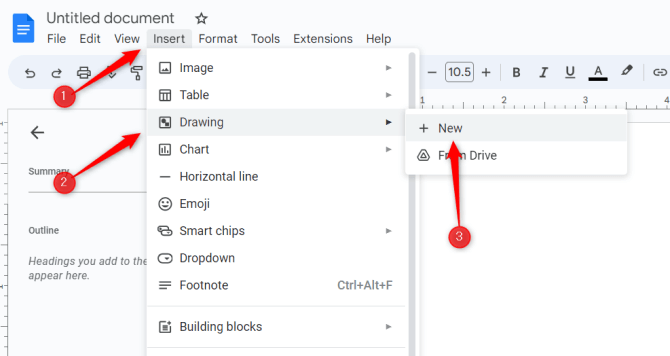
- Θα εμφανιστεί το παράθυρο Σχέδιο. Θα δείτε ένα σκακιέρα στο οποίο μπορείτε να σχεδιάσετε, καθώς και πολλές επιλογές στο μενού κεφαλίδας. Κάντε κλικ Ενέργειες και μετά επιλέξτε Τέχνη των λέξεων από το μενού.
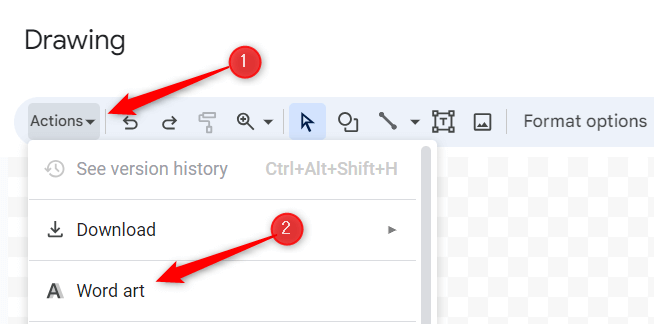
- Στη συνέχεια, εισαγάγετε το κείμενο που θέλετε να μετατρέψετε σε Word art στο πλαίσιο κειμένου που εμφανίζεται. Μπορείτε να προσθέσετε πολλές γραμμές πατώντας Βάρδια + Εισαγω. Όταν είστε έτοιμοι για αποθήκευση, πατήστε Εισαγω.
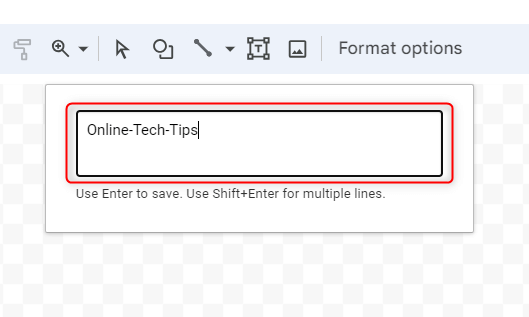
- Το κείμενό σας θα εμφανίζεται τώρα στο σκακιέρα ως Word art. Στη συνέχεια, μπορείτε να το προσαρμόσετε χρησιμοποιώντας τις επιλογές στο μενού κεφαλίδας, όπως αλλαγή χρώματος, βάρους περιγράμματος κ.λπ. Κάντε κλικ Αποθήκευσε και κλείσε μόλις ολοκληρώσετε την προσαρμογή του εξώφυλλου του Word.
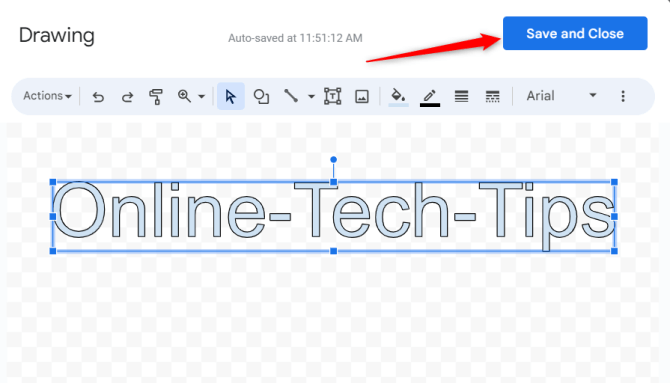
Στη συνέχεια, το Word art θα εισαχθεί στο έγγραφο των Εγγράφων Google.
Ευθυγράμμιση Word Art με το κείμενό σας
Ο τρόπος με τον οποίο η τέχνη του Word αλληλεπιδρά με το περιβάλλον κείμενο μπορεί να είναι λίγο δύσκολος και μερικές φορές μπορεί να προκαλέσει μια ανεπιθύμητη αλλαγή διάταξης. Υπάρχουν μερικές διαθέσιμες επιλογές για την τοποθέτηση του Word art με το κείμενό σας.
- Στη γραμμή: Αυτή η επιλογή είναι η προεπιλεγμένη επιλογή και κάνει το Word art να συμπεριφέρεται όπως ένας χαρακτήρας που είναι γραμμένος στο κείμενο. Κάθεται απευθείας στη γραμμή του κειμένου.
- Αναδίπλωση του κειμένου: Αυτό επιτρέπει στο κείμενό σας να τυλίγεται γύρω από το εξώφυλλο του Word. Με άλλα λόγια, το Word art παραμένει στη θέση του ενώ το περιβάλλον κείμενο προσαρμόζεται σε αυτό.
- Σπάστε το κείμενο: Αυτό κάνει το Word art σας ουσιαστικά να λειτουργεί ως εμπόδιο στο έγγραφό σας. Το κείμενο θα σταματήσει πάνω από το Word art και θα συνεχίσει κάτω από αυτό.
- Πίσω από το κείμενο: Αυτό τοποθετεί το Word art πίσω από το κείμενό σας. Αυτή είναι μια καλή ιδέα για τέχνη όπως ένα υδατογράφημα. Ωστόσο, βεβαιωθείτε ότι υπάρχει αρκετή αντίθεση μεταξύ της τέχνης του Word και του κειμένου.
- Μπροστά στο κείμενο: Αυτό τοποθετεί το Word art μπροστά από το κείμενό σας.
Μπορείτε να βρείτε αυτές τις επιλογές στο μενού που εμφανίζεται όταν κάνετε κλικ στο Word art στο έγγραφό σας.
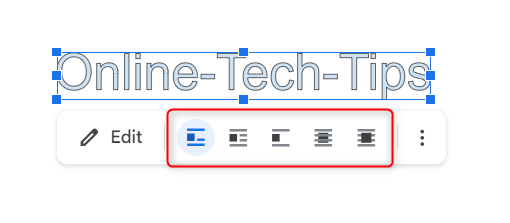
Η επιλογή της σωστής επιλογής αναδίπλωσης μπορεί να έχει μεγάλο αντίκτυπο στις οπτικές επιπτώσεις του εγγράφου, επομένως επιλέξτε προσεκτικά.
Φέρτε οπτικό δυναμικό στο έγγραφό σας
Τα Έγγραφα Google, εκτός από τις πολλές άλλες δυνατότητες του, προσφέρουν δημιουργικές δυνατότητες με το Word art. Αυτό επιτρέπει στους χρήστες να μετατρέψουν το συνηθισμένο κείμενο σε οπτικό στοιχείο, εφιστώντας την προσοχή σε σημαντικές λεπτομέρειες όταν είναι απαραίτητο.
Οι διαθέσιμες επιλογές αναδίπλωσης σάς επιτρέπουν επίσης να τοποθετήσετε κατάλληλα το εξώφυλλο του Word, ενώ έχετε υπόψη σας το περιεχόμενο του εγγράφου.
Διαβάστε επίσης :Πώς να μετατρέψετε βίντεο σε Anime Art AI